Създаване и управление на шаблони за Word 2019

Научете как да създавате и управлявате шаблони за Word 2019 с нашето ръководство. Оптимизирайте документите си с персонализирани стилове.
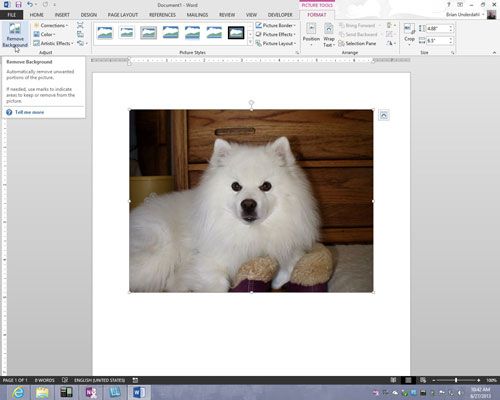
В раздела Формат (Инструменти за картина) щракнете върху бутона Премахване на фона.
Разделът „Премахване на фона“ се отваря и частите от снимката ви, които Office иска да премахне, придобиват мрачен нюанс на магента.
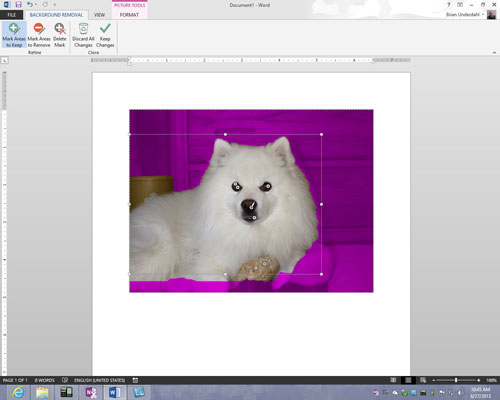
В раздела Премахване на фона посочете какво искате да запазите и премахнете.
Следете кое е пурпурно и кое не, докато използвате тези техники, и помислете за мащабиране до 200 процента или повече, за да можете да разгледате добре снимката си:
Промяна на размера на кутията: Плъзнете страничните и ъгловите дръжки на кутията, за да уловите това, което искате да запазите или премахнете.
Маркиране на това, което искате да запазите: Щракнете върху бутона Маркиране на области за запазване. Показалецът се превръща в молив. Щракнете върху снимката си, за да посочите какво искате да запазите. Всеки път, когато щракнете, върху снимката ви се появява знак за запазване (икона със знак плюс).
Маркиране на това, което искате да премахнете: Щракнете върху бутона Маркиране на области за премахване. Показалецът се променя на молив. Щракнете върху снимката си, за да посочите какво искате да премахнете. Когато щракнете, се появява знак за премахване (знак минус).
Изтриване на маркировката за запазване и премахване: Щракнете върху бутона Изтриване на маркировка и след това щракнете върху знак за запазване или премахване, за да премахнете знак и да промените какво е и което не е премахнато от снимката.
Разбира се, можете да щракнете върху бутона Отмяна, за да се върнете назад, докато работите. Ако се загубите напълно в раздела Премахване на фона, щракнете върху бутона Отхвърли всички промени и започнете отначало.
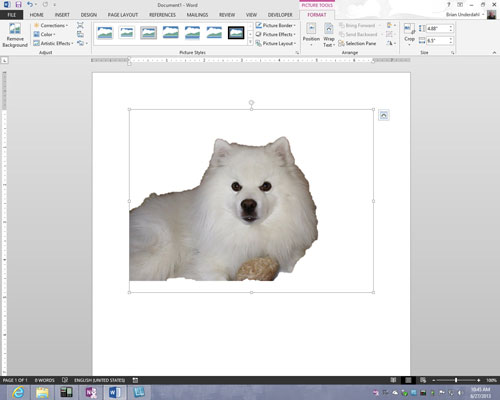
Щракнете върху бутона Запазване на промените, когато приключите с маркирането на това, което искате да запазите и премахнете.
Как ти харесва твоята снимка сега? Ако има нужда от повече работа, щракнете отново върху бутона Премахване на фона и повъртете още малко в раздела Премахване на фона. Щракнете върху бутона Отхвърляне на всички промени, ако искате оригиналната ви снимка без премахване на фона.
Научете как да създавате и управлявате шаблони за Word 2019 с нашето ръководство. Оптимизирайте документите си с персонализирани стилове.
Научете как да настроите отстъп на абзаци в Word 2016, за да подобрите визуалната комуникация на вашите документи.
Как да блокирам Microsoft Word да отваря файлове в режим само за четене в Windows Microsoft Word отваря файлове в режим само за четене, което прави невъзможно редактирането им? Не се притеснявайте, методите са по-долу
Как да коригирате грешки при отпечатването на неправилни документи на Microsoft Word Грешките при отпечатването на документи на Word с променени шрифтове, разхвърляни абзаци, липсващ текст или изгубено съдържание са доста чести. Въпреки това недейте
Ако сте използвали писалката или маркера, за да рисувате върху слайдовете на PowerPoint по време на презентация, можете да запазите чертежите за следващата презентация или да ги изтриете, така че следващия път, когато го покажете, да започнете с чисти слайдове на PowerPoint. Следвайте тези инструкции, за да изтриете чертежи с писалка и маркери: Изтриване на линии една в […]
Библиотеката със стилове съдържа CSS файлове, файлове с разширяем език на стиловия език (XSL) и изображения, използвани от предварително дефинирани главни страници, оформления на страници и контроли в SharePoint 2010. За да намерите CSS файлове в библиотеката със стилове на сайт за публикуване: Изберете Действия на сайта→Преглед Цялото съдържание на сайта. Появява се съдържанието на сайта. Библиотеката Style се намира в […]
Не затрупвайте аудиторията си с огромни числа. В Microsoft Excel можете да подобрите четливостта на вашите табла за управление и отчети, като форматирате числата си така, че да се показват в хиляди или милиони.
Научете как да използвате инструменти за социални мрежи на SharePoint, които позволяват на индивиди и групи да общуват, да си сътрудничат, споделят и да се свързват.
Юлианските дати често се използват в производствени среди като времеви печат и бърза справка за партиден номер. Този тип кодиране на дата позволява на търговците на дребно, потребителите и обслужващите агенти да идентифицират кога е произведен продуктът и по този начин възрастта на продукта. Юлианските дати се използват и в програмирането, военните и астрономията. Различно […]
Можете да създадете уеб приложение в Access 2016. И така, какво всъщност е уеб приложение? Е, уеб означава, че е онлайн, а приложението е просто съкращение от „приложение“. Персонализирано уеб приложение е онлайн приложение за база данни, достъпно от облака с помощта на браузър. Вие създавате и поддържате уеб приложението в настолната версия […]








